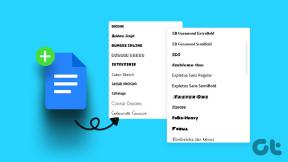Korjaa Windows 10 -asetukset eivät avaudu
Sekalaista / / November 28, 2021
Jos olet äskettäin päivittänyt tietokoneesi, saatat nähdä outo ongelman, jossa Windows-asetusikkuna ei avaudu, vaikka huomasit jatkuvasti napsauttavan Asetus-linkkiä. Vaikka avaat Asetukset painamalla pikanäppäimiä (Windows-näppäin + I), Asetukset-sovellus ei käynnisty tai avaudu. Joissakin tapauksissa käyttäjät ilmoittavat, että Windows Store -sovellus avautuu Asetukset-sovelluksen tilalle, vaikka he napsauttavat Asetukset.
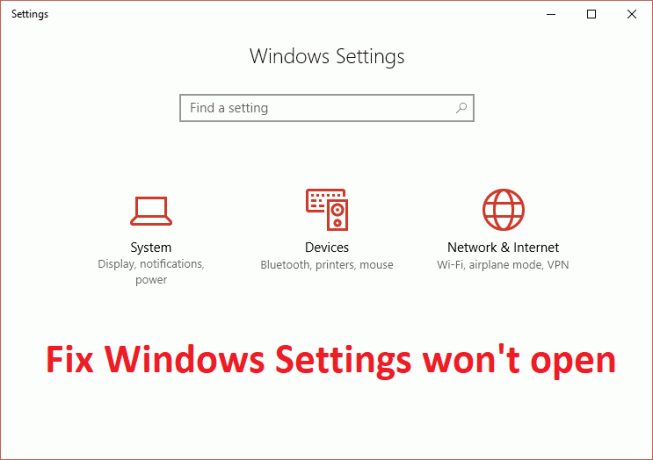
Microsoft on tietoinen tästä ongelmasta ja on käynnistänyt vianmäärityksen, joka näyttää korjaavan ongelman monissa tapauksissa, mutta jos valitettavasti olet edelleen jumissa tämän ongelman kanssa, tämä opas on sinua varten. Joten tuhlaamatta aikaa katsotaan kuinka korjata Windows-asetukset eivät avaudu Windows 10:ssä alla olevan vianmääritysoppaan avulla.
Sisällys
- Korjaa Windows 10 -asetukset eivät avaudu
- Tapa 1: Suorita Microsoft Troubleshooter
- Tapa 2: Varmista, että Windows on ajan tasalla
- Tapa 3: Luo uusi käyttäjätili
Korjaa Windows 10 -asetukset eivät avaudu
Varmista luo palautuspiste vain siltä varalta, että jokin menee pieleen.
Päivittää: Microsoft on julkaissut kumulatiivisen päivityksen Windows 10:lle KB3081424, joka sisältää korjauksen, joka estää tämän ongelman ilmenemisen.
Tapa 1: Suorita Microsoft Troubleshooter
1. Klikkaa tästä ladataksesi Vianetsintä.
2. Suorita vianmääritys ja katso, voitko korjata ongelman.
1. Avata Komentokehote. Käyttäjä voi suorittaa tämän vaiheen etsimällä "cmd" ja paina sitten Enter.

4. Kirjoita seuraava komento cmd: hen ja paina Enter:
wuauclt.exe /updatenow
5. Odota päivitysprosessin alkamista, jos se ei yritä komentoa vielä muutaman kerran.
6. Tallenna muutokset käynnistämällä tietokoneesi uudelleen.
Tapa 2: Varmista, että Windows on ajan tasalla
1. Lehdistö Windows-näppäin + Avaa Asetukset ja napsauta sitten Päivitys ja suojaus.

2. Napsauta vasemmalla olevaa valikkoa Windows päivitys.
3. Napsauta nyt "Tarkista päivitykset” -painiketta tarkistaaksesi saatavilla olevat päivitykset.

4. Jos päivityksiä odottaa, napsauta Lataa ja asenna päivityksiä.

5. Kun päivitykset on ladattu, asenna ne ja Windows päivittyy.
Tapa 3: Luo uusi käyttäjätili
1. Avata Komentokehote. Käyttäjä voi suorittaa tämän vaiheen etsimällä "cmd" ja paina sitten Enter.

2. Kirjoita seuraava komento cmd: hen ja paina Enter:
net-käyttäjän käyttäjätunnus salasana /add
Huomautus: Korvaa käyttäjänimi ja salasana uudella tilin käyttäjätunnuksella ja salasanalla, jonka haluat asettaa tälle tilille.
3. Kun käyttäjä on luotu, näet onnistumisviestin, nyt sinun on lisättävä uusi käyttäjätili Järjestelmänvalvoja-ryhmään. Kirjoita seuraava komento cmd: hen ja paina Enter:
net localgroup -järjestelmänvalvojien käyttäjätunnus /add

Huomautus: Korvaa käyttäjänimi tilin käyttäjänimellä, jonka määritit vaiheessa 2.
4. Paina nyt Ctrl + Alt + Del yhdessä ja napsauta sitten Kirjaudu ulos ja kirjaudu sitten sisään uuteen tiliisi vaiheessa 2 määrittämäsi käyttäjänimellä ja salasanalla.
5. Tarkista, pystytkö avaamaan Asetukset-sovelluksen, ja jos onnistut, kopioi henkilökohtaiset tietosi ja tiedostosi uudelle tilille.
Suositus:
- Korjaa tulostimen asennusvirhe 0x000003eb
- Kuinka korjata NETWORK_FAILED Chromessa
- Korjaa Google Chrome -virhe Hän on kuollut, Jim!
- Korjaa ERR_NETWORK_ACCESS_DENIED Chromessa
Siinä sinulla on onnistunut Korjaa Windowsin asetukset eivät avaudu mutta jos sinulla on vielä kysyttävää tästä oppaasta, kysy heiltä kommenttiosiossa.